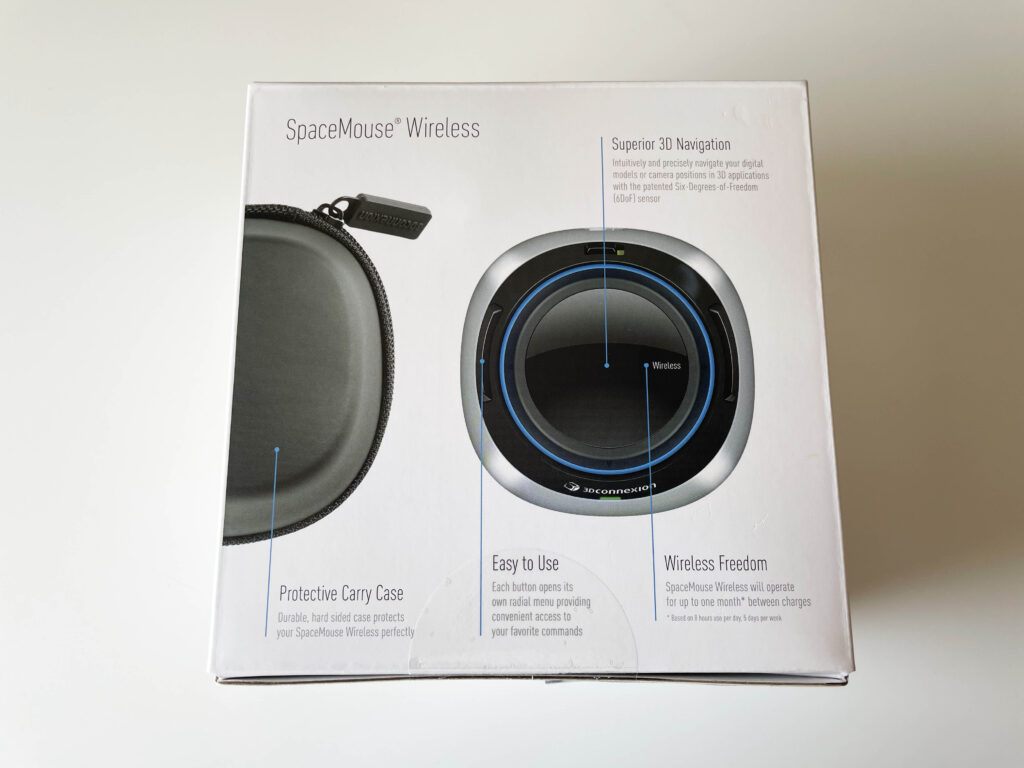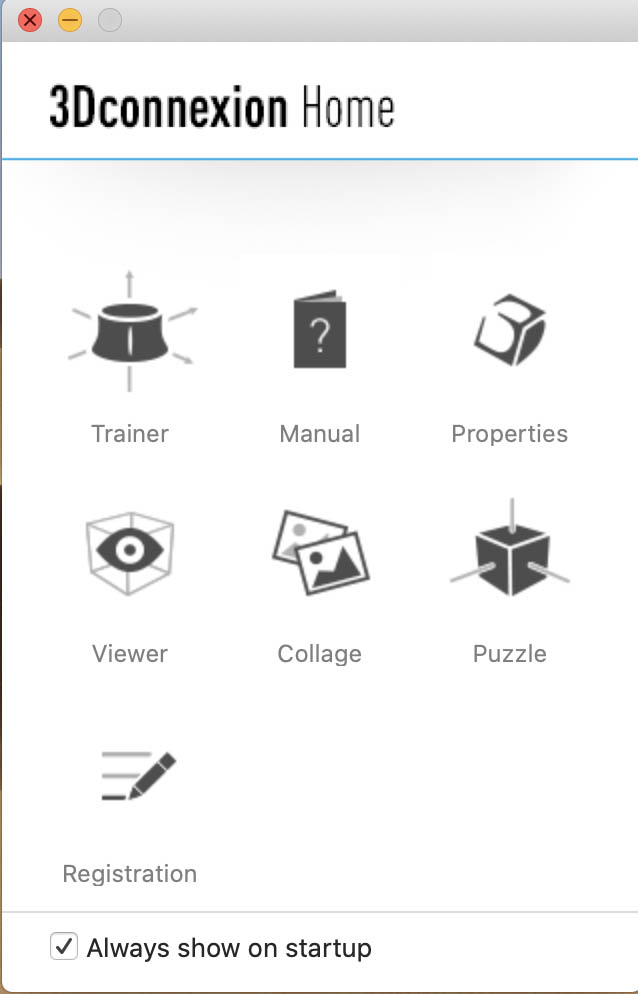趣味や仕事で3DCG制作をしている方で作業効率化に興味がある方は多いのではないでしょうか。
特に制作に短くない時間というコストがかかることで有名な3DCG作業をする場合、細かい作業にかける時間やコストをより短縮して出来る限り無駄のない時間の使い方をしたいと考えている方は多いかと思います。
3DCGに限らずPCでの作業効率化に一役買ってくれるのが作業効率化を図ることが出来るデバイスなどのガジェット類です。
今回はその中のひとつで3D業界では有名なガジェットのひとつ「3D Connexion Space Mouse Wireless」を購入してみましたので、開封レビューをしたいと思います。
3DConnexionとは
3DConnexionは3DCGクリエイター向けのデバイスを開発製造している会社です。
様々な3Dソフトウェアとの互換性があるデバイスを複数販売していて、今回紹介するスペースマウスが一番有名かと思います。
Wikipediaには以下のように紹介されています。
3Dconnexionは、コンピューターで生成された3D画像を操作およびナビゲートするための一連のヒューマンインターフェイスデバイスを製造しています。これらのデバイスは、3Dモーションコントローラー、3Dナビゲーションデバイス、6DOFデバイス(6自由度)または3Dマウスと呼ばれることがよくあります。
CADアプリケーション、3Dモデリング、アニメーション、3D視覚化、製品視覚化で一般的に利用されているユーザーは、コントローラーの感圧ハンドル(歴史的にはキャップ、ボール、マウス、ノブと呼ばれていました)を操作して、3D環境を飛行したり3Dモデルを操作したりできます。アプリケーション内。マウスやキーボードに対するこれらのデバイスの魅力は、キーボードショートカットやソフトウェアインターフェイスを使用して方向を変えるのをやめることなく、3D画像を同時にパン、ズーム、回転できることです。3Dコネクションデバイスには100以上のアプリケーションと互換性のAutodesk Inventor、Solid Edgeは、ブレンダー、Google Earthの、Second Life、NASA World Wind、Virtual Earth 3D、Geomagic、Google SketchUp 6、 Cinema4D、Maya、SolidWorks、T-FLEX CAD、Photoshopなど
Wikipediaから引用
日本版公式サイト
購入した製品情報
今回紹介したのは「3Dconnexion SpaceMouse Wireless ユニバーサルレシーバー同梱版 SMW2 3DX-700066」というものです。
Amazonから購入しました。
価格と機能詳細は以下のようになっています。
| 商品名 | 3Dconnexion SpaceMouse Wireless |
| 価格 | ¥21,798 |
| 主な機能 | 6自由度(6DoF)センサー / 2つのプログラマブルボタン |
| ワイヤレス接続方式 | 3Dconnexion 2.4 GHz ワイヤレステクノロジー |
| バッテリー | 1日8時間、週5日使用したとして、最長1か月の連続使用時間可能 |
| 寸法 | 78 mm x 78 mm x 53 mm |
| 重量 | 450 g |
3Dマウスは他の入力補助デバイスなどに比べると割とお値段がお高めです。
今回購入した「 SpaceMouse Wireless」も僕が今まで買ってきたデバイスの中でもトップクラスに高いので中々手が出ませんでしたが、まだ3D Connexion製品の中では安い部類に入るようです。
とはいえ3DCG制作を進めていく上で作業効率を高めたい場合には魅力的なツールだと思ったので、清水の舞台から飛び降りる気持ちで購入してみました。
有線接続方式と無線接続方式があり有線接続の方が若干安かったのですが、出来る限りワイヤレスで作業を進めていきたいので無線接続方式の方にしました。
パッケージの内容物
- 3Dconnexion SpaceMouse Wireless
- 3Dconnexion ユニバーサル 2.4 GHz USB レシーバー
- Micro USB ケーブル 1.5 m
- キャリーケース
開封
「Space Mouse Wireless」の外箱はこんな感じです。
シンプルな白い箱でおしゃれですね。
側面にはパッケージ内容物の表示があります。
背面にはこの様にスペースマウスの機能について簡単に書いてあります。
パッケージを開封するとこのようになっていて、スペースマウスを実際に使用するまでの手順がシンプルな図解で紹介されています。
スペースマウスは画像のようにキャリーケースに入った状態で内箱に内包されていました。
内容物
キャリーケースに入った状態のスペースマウスを取り出してみるとこんな感じです。
このキャリーケースが硬めに作られていて、持ち運びをしてもマウスが傷つかないようになっています。
会社に持っていきたい場合などには非常に便利だと感じました。
USBでの有線接続と充電時に使うケーブルと無線接続する際に使うレシーバーが同梱されています。
本体
スペースマウス本体(全面)はこんな感じの見た目をしています。
重量が450gとされている通り、ズッシリと重いです。
上下左右斜めにマウスを動かして使うので、重みが無いと使いにくいため敢えてこの重量になっているのだと思います。
背面はこんな感じ。
本体のスイッチとUSB接続部分があります。
マウスの両側にカスタマイズ可能なボタンがついています。
接続設定
接続設定をしていきます。
最初はバッテリーを充電するため有線コードでPCと接続してスイッチをいれました。
電源がつくと青いランプがONになり中々かっこ良いですね。
ドライバをダウンロード
ドライバをダウンロードします。
3D Connexionの製品を使用するには「3DxWare 10」というドライバをダウンロードする必要があります。
このドライバをインストールすると3DConnexionの複数のデバイスをまとめて登録して、それぞれに設定をすることができます。
▼ドライバダウンロードページ
ドライバをダウンロードすると「3D Connexion Home」というアプリが立ち上がるようになります。
ここから手軽にカスタマイズ画面を開いたり、3Dマウスを使ったカンタンなゲームなどで練習することができます。
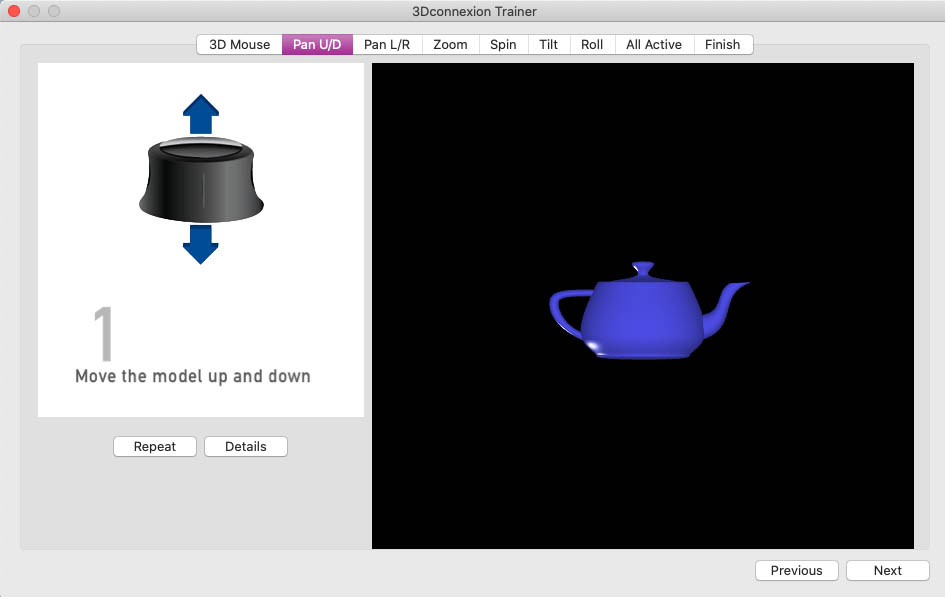 3DConnexion Trainerという3Dマウス練習用アプリが使えるので、僕はこれでしばらく練習していました。
3DConnexion Trainerという3Dマウス練習用アプリが使えるので、僕はこれでしばらく練習していました。
ティーポットのモデルを上下左右前後に動かして3Dマウスの使い方を学ぶことができます。
これが中々うまくいかなくて少しなれるまで時間がかかりました。
カスタマイズで感度を調整することができますが、それでも立体的な動きがニガテな方もいるかと思うので人によっては合わないかも……。
しばらく3Dマウス生活をしてみる
今回は3D Connexionの「Space Mouse Wireless」を購入してみたので開封レビューを書いてみました。
複数のDCGツールで試してみてうまく機能するか検証していく予定です。
ただOSやソフトウェア、またはソフトウェアのバージョンによって機能しない場合もあるようです。
CADやMAYA,Substance Painterあたりで使えるか検証してみようかと思います。
しばらく使ってみて使用感についてのレビューもしてみる予定です。